您好,登录后才能下订单哦!
这期内容当中小编将会给大家带来有关使用OpenCV怎么删除图片中的阴影,文章内容丰富且以专业的角度为大家分析和叙述,阅读完这篇文章希望大家可以有所收获。
numpy是一个第三方的模块,用它我们可以很方便的处理多维数组(ndarray数组)。而图片在OpenCV中的存储方式正好是ndarray,所以我们对数组的操作就是对图片的操作。
在使用之前我们需要安装一下OpenCV模块:
pip install opencv-python
在安装OpenCV时会自动安装numpy。
下面我们主要是看看布尔索引的操作,先看下面代码:
import numpy as np # 创建一个元素为1, 0, 1, 1的ndarray数组 arr = np.array([1, 0, 1, 1]) # 判断数组中有没有0 res = arr == 0 # 将数组中为0的元素赋值为10 arr[res] = 10
如果没有接触过numpy会不太理解上面的语法。我们来详细说一下:
创建ndarray数组:我们通过np.array可以将现有的列表装换成一个ndarray对象,这个很好理解
判断数组中有没有0:我们可以直接用ndarray对象来判断,比如:arr == 0,他会返回一个元素结构和数量一样的ndarray对象。但是返回的对象原始类型式bool,我们来看看res的输出:
[False True False False]
从结果可以看出,我们比较arr==0就是对数组中每个元素进行比较,并返回比较的布尔值。
将数组中为0的元素赋值为10:而最难理解的arr[res]操作。它其实就是拿到res中为True的视图,比如上面的结果是第二个为True则只会返回第二个元素的视图。我们执行下面的代码:
arr[res] = 10
就是把对应res为True的部分赋值为10,也就是将arr中值为0的部分赋值为10。
下面是arr最后的结果:
[ 1 10 1 1]
可以看到原本的0处理为了1。
现在我们知道了布尔索引,我们可以对图片进行处理了。我们只需要读取图片,然后将像素值大于30的部分处理为白色就好了。下面是我们的代码:
import cv2
# 读取图片
img = cv2.imread('page.jpg', 0)
# 将像素值大于30的部分修改为255(白色)
img[img > 30] = 255
# 保存修改后的图片
cv2.imwrite('res.jpg', img)上面的代码非常简单,我们使用cv2.imread函数读取图片,第一个参数是图片路径,第二个参数表示读取为灰度图。我们来看看效果图:
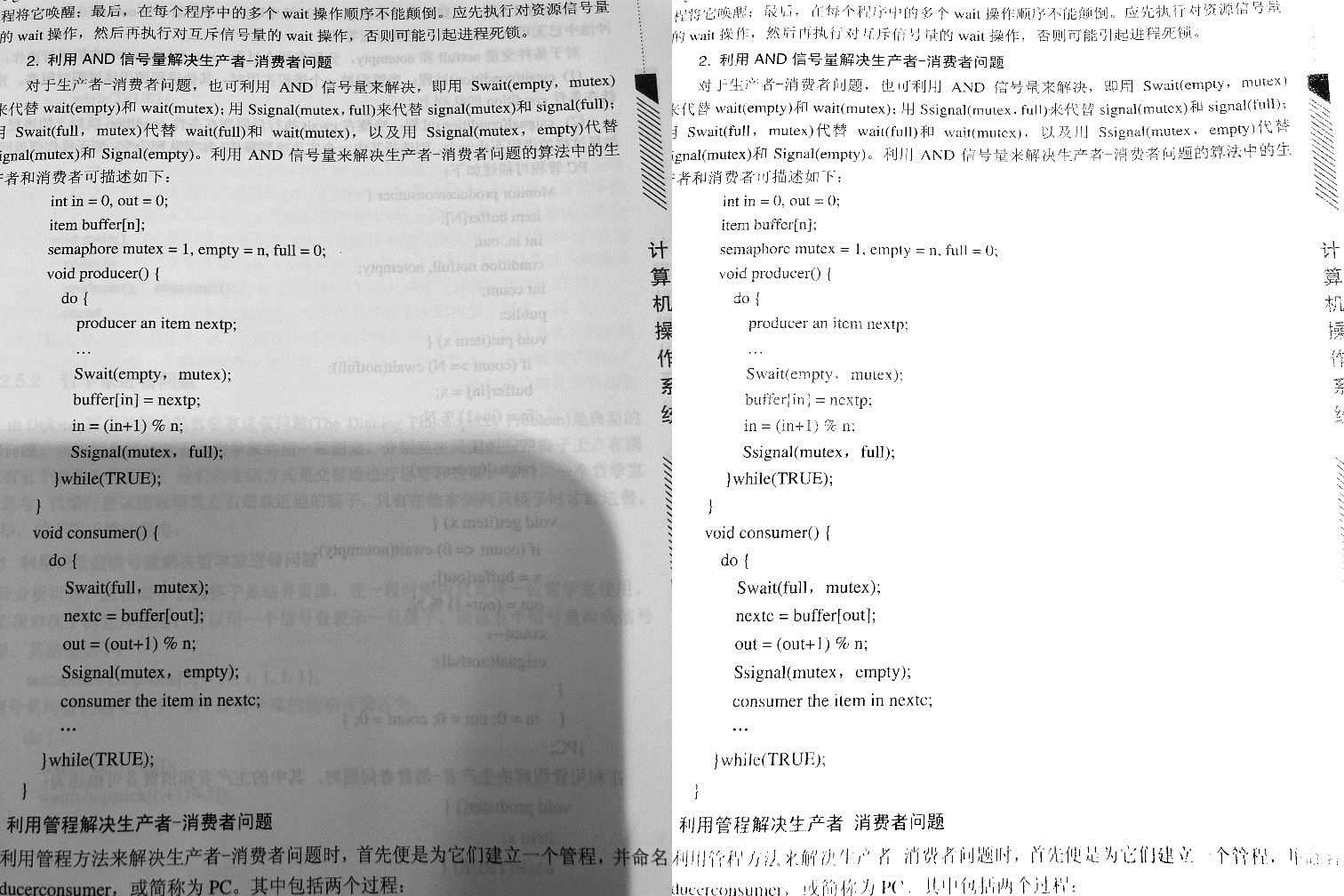
可以看到阴影部分被很好地去除了。有些字比较模糊,我们可以通过调节灰白色地范围调整。比如:
img[img > 40] = 255
具体的值就要根据要处理的图片来决定了。
对于上面地处理,还可以做一个小小地改进。我们可以让纸张颜色不那么白,我们来看改进后的代码:
import cv2
import numpy as np
img = cv2.imread('page.jpg', 0)
# 计算灰白色部分像素的均值
pixel = int(np.mean(img[img > 140]))
# 把灰白色部分修改为与背景接近的颜色
img[img > 30] = pixel
cv2.imwrite('res.jpg', img)在上面的代码中我们不再是将灰白色部分设置为255,而是事先计算了一个数值。
pixel = int(np.mean(img[img > 140]))
上述就是小编为大家分享的使用OpenCV怎么删除图片中的阴影了,如果刚好有类似的疑惑,不妨参照上述分析进行理解。如果想知道更多相关知识,欢迎关注亿速云行业资讯频道。
免责声明:本站发布的内容(图片、视频和文字)以原创、转载和分享为主,文章观点不代表本网站立场,如果涉及侵权请联系站长邮箱:is@yisu.com进行举报,并提供相关证据,一经查实,将立刻删除涉嫌侵权内容。